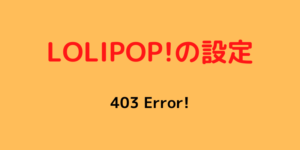GoogleはWEB利用者の安全性を担保するために、サイトの運営者に対しSSL化したサイトの構築を推奨しています
そして、Googleは記事の検索結果ランキングに「httpsサイトを優遇する」と発表しており
今や、我々のようなブログガーや、アフィリエイターにとってはサイトのSSL化は常識となっています
でも初めてのブログやアフィリエイトを始める人には何のことかよくわからず、設定を忘れたり、知っていても設定方法がわからないといった事態に陥りがちです
でも安心してください、ロリポップサーバーを使っている人は無料で簡単に設定が可能です
サイトをSSL化する方法(ロリポップ編)
SSL化とは
意味もわからず設定するのも、不安だと思いますのでSSLとは何か、SSL化する意味はなんなのかを簡単に説明します
SSL(Secure Sockets Layer)とは
SSLはSecure Sockets Layerの略語で、WEBサイトとユーザ間のやりとりと暗号化する仕組みのことです
SSL化とは
インターネットは実は通信している内容を簡単に盗み見る事ができるんです
みなさんネットで商品を購入したりするときに、クレジットカード情報を入力して注文したりしますよ
これって実は、何の対策していないと悪意のある人に丸見え状態なんです
これってすごくやばいですよね
なので、あなたのサイトに訪れてくれる人のために、盗み見を防止する対策が必要になります
この対策を行うことを一般的にSSL化すると言います
実は、SSL化しても通信しているデータは盗み見はされてしまうんです
でも安心して下さい
SSL化すると簡単に言うと、人間が理解できない文字列に変換(暗号化)してデータのやり取りが行われるので盗み見されても、見た人は意味がわからずへっちゃらなんです
暗号化のイメージ:
田中 → m097b8
サイトとSSL化する方法
ではあなたのサイトをSSL化しましょう!
SSL化する方法はすごく簡単です
ロリポップのユーザ専用ページにログイン
ロリポップのトップページの「ログイン」をクリックし、「ユーザ専用ページ」を選択してログインしてください
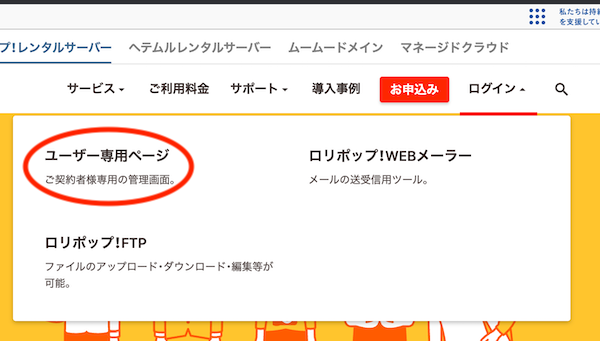
独自SSL証明書導入画面を表示
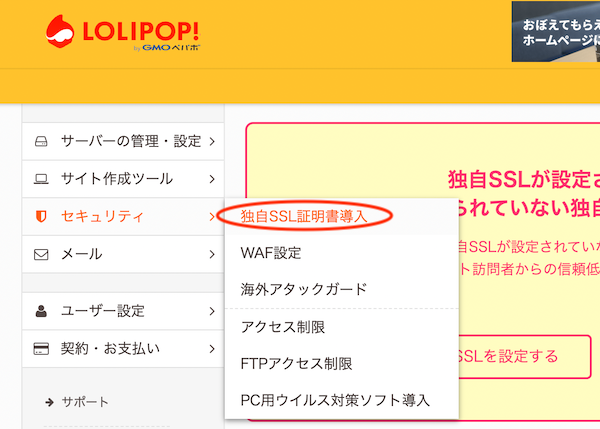
左側のサイドメニューから[セキュリティ]→[独自SSL証明書導入]をクリックし、独自SSL証明書導入画面を表示
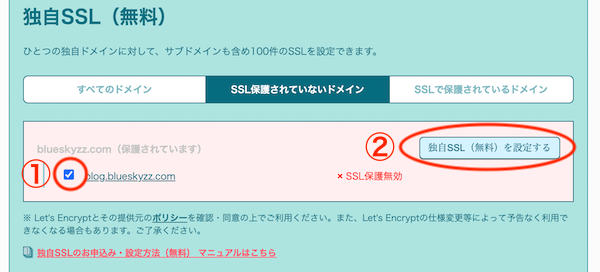
画面をスクロールしていくと、上のように「独自SSL(無料)」とう箇所が出てきます
SSL保護されていないドメインにまだSSL化していないあなたのドメインが表示されます
この状態で以下の通り設定して下さい
①:SSL化するドメインにチェック(選択)
②:「独自SSL(無料)を設定する」ボタンをクリック
これだけです、これでSSL化完了です。
設定が有効化されるまで、しばらく時間がかかります
私が有効化したときは、大体5分ぐらいで有効化されました
利用料金
SSL化のメニューとしては大きく
- 独自SSL(無料)
- 独自SSL(PRO)
の2つがあります
料金は次の通りとなります
[su_table]
料金一覧
| 料金 | |
| 独自SSL(無料) | 無料 |
| 独自SSL(PRO)クイック認証SSL | 2,200円/月から |
| 独自SSL(PRO)企業認証SSL | 65,780円/年から |
| 独自SSL(PRO)EV認証SSL | 140,800円/年から |
[/su_table]
独自SSL(PRO)はセキュリティ強度が高いのが特徴ですが、通常のブロガーやアフィリエイターであれれば利用料のかからない「独自SSL(無料)」のプランで大丈夫です
有料の「独自SSL(PRO)」はECサイトを立ち上げるような本格的なサイトを運営するようになってから検討すれば大丈夫です
まとめ
ロリポップでサイトをSSL化する方法をご紹介しました
無料で簡単に設定ができます
サイトを立ち上げたら、忘れずにサイトをSSL化して、あなたのサイトに訪れてくれる人の通信を守りましょう!